植物调色,把蒲公英照片轻松调出梦幻春色(3)
来源:公众号
作者:蚂蚁摄影MaE
学习:3076人次
增加绿色的饱和度,增加画面中的绿色。
增加绿色明亮度,画面中绿色较多,也是为了让画面更加透气。



第二步:右侧面板选择校准面板。
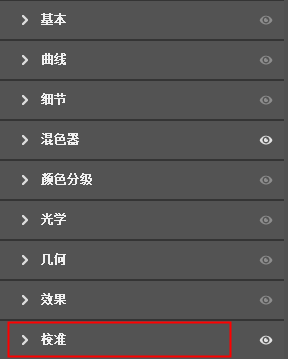
这一步建议可以根据自己拍摄的画面效果进行不同的调节哦~
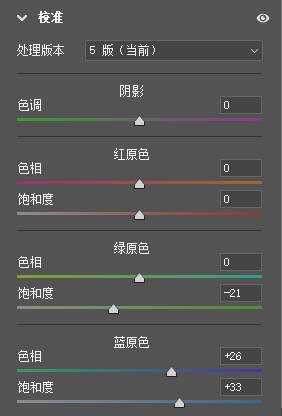
来看一下调节前后的对比:
修改前(左)修改后(右)
3.去掉画面瑕疵
首先,Ctrl+Alt+Shift+E盖印一个新图层。
其次,ps左侧面板选择修补工具。

运用修补工具将画面中较乱的杂质框选出来,按住鼠标左键往无杂质的草地进行拖拽,如下图所示:
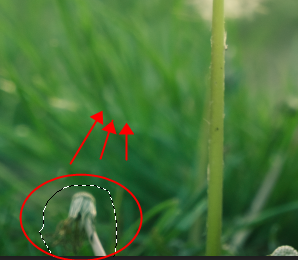
来看一下修改前后的照片:
修改前(左)修改后(右)
最后对画面进行一个整体的小修改就可以啦,大家可以自行选择需不需要进行修改哦,在这里稍微加了一点亮度减少了一点对比度:
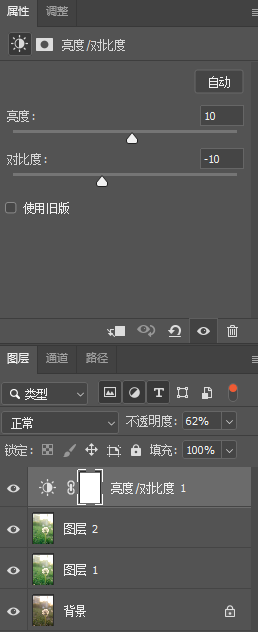
一起来看一下最后的成品吧:
最后再来看一下修改前后的对比图吧:
修改前(左)修改后(右)
呐,简简单单的调色,轻松拿捏小清新春日感蒲公英。
学习 · 提示
关注大神微博加入>>
网友求助,请回答!




 学习PS请到www.16xx8.com
学习PS请到www.16xx8.com






